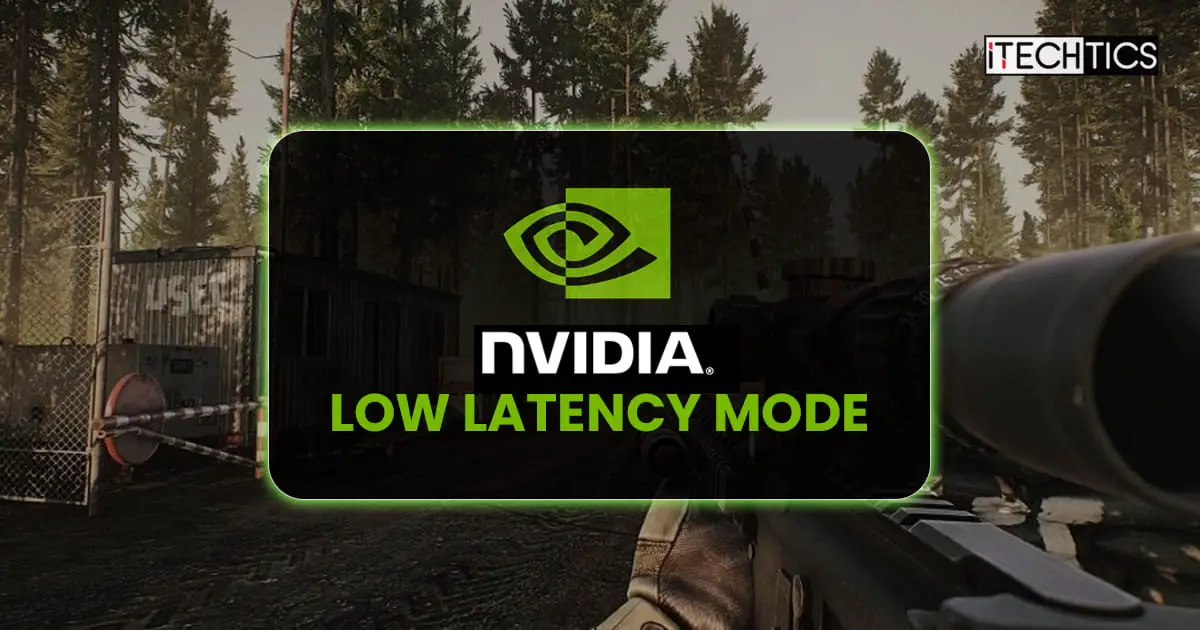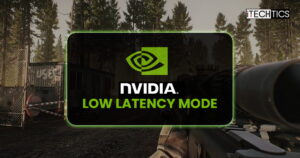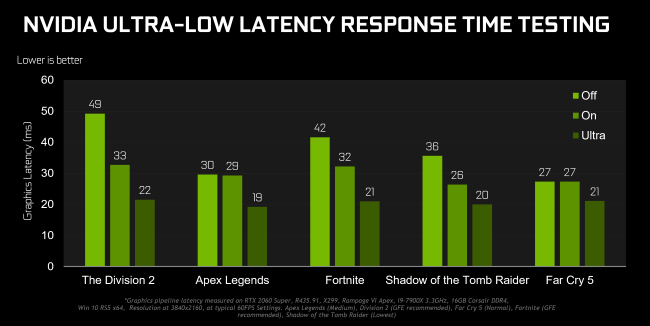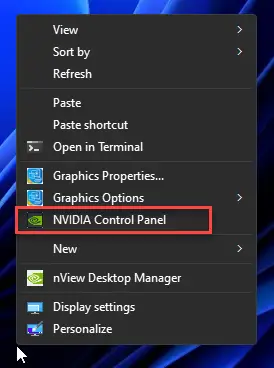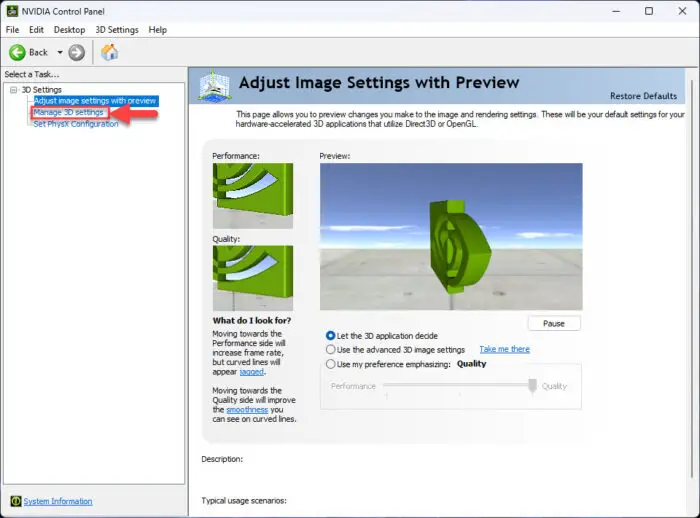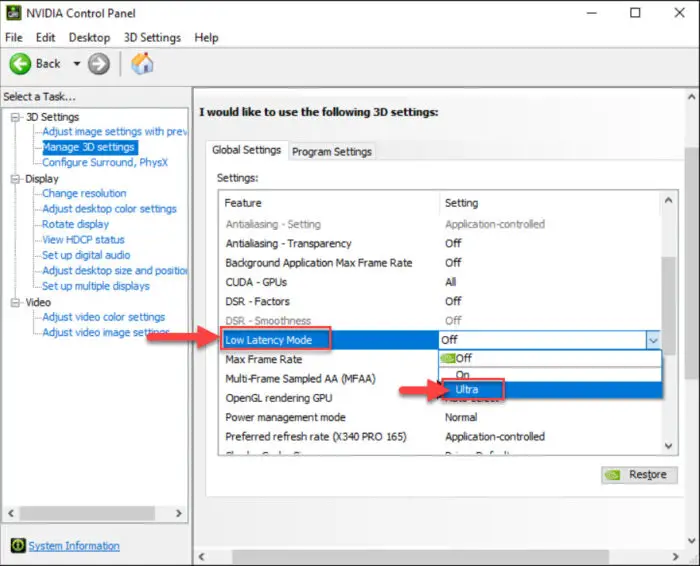Jak korzystać z Nvidia Low Latency Mode, jak korzystać z trybu niskiego opóźnienia NVIDIA w celu lepszej wydajności gier
Jak korzystać z trybu NVIDIA Low Opatency w celu lepszej wydajności gier
Jeśli masz misję w jak największym stopniu zmniejszyć opóźnienie, możesz podjąć kilka innych kroków, aby zoptymalizować opóźnienie.
Jak korzystać z trybu niskiego opóźnienia NVIDIA
Jeśli dużo grasz na swoim komputerze, wiesz, jak niezbędne jest opóźnienie systemu w twoich wydajności. Wysokie opóźnienie systemu może niekorzystnie wpłynąć na reakcję komputera.
Na szczęście, jeśli masz kartę graficzną NVIDIA, możesz obniżyć opóźnienie nawet o 33% bez uszczerbku dla jakości lub rozdzielczości grafiki. Czytaj dalej, aby dowiedzieć się więcej o trybie NVIDIA Low Latency, jak go włączyć i czy powinieneś go utrzymać przez cały czas.
Czy powinienem użyć trybu niskiego opóźnienia z Nvidia?
Tryb NVIDIA Low Latency został zaprojektowany, aby zapewnić graczom szybszą odpowiedź wejściową gry. Tradycyjnie silniki graficzne Ramki kolejki do renderowania GPU. Następnie ramy są renderowane dla komputera, co wyświetla je.
Tryb niskiego opóźnienia zmienia ten proces, dostarczając wstępnie renderujące ramki, zapobiegając w ten sposób kolejki zbyt zatłoczonej. Przesyłając ramki tuż przed ich potrzebą w kolejce, ten tryb znacznie obniża opóźnienie systemu.
W rezultacie Twoja rozgrywka będzie znacznie gładsza, dzięki czemu gry jest przyjemniejsze. Niskie opóźnienia ma najbardziej wpływowe w przypadku gier związanych z GPU z wykorzystaniem liczby klatek od 60 do 100 fps.
Możesz włączyć tryb niskiego opóźnienia dla wszystkich GPU NVIDIA GeForce. Będzie to jednak działać tylko wtedy, gdy Twoja gra będzie działać DirectX 9 lub 11.
Najlepszym sposobem działania jest włączenie tego trybu w systemie i przetestowanie ulubionych gier. Szybko zobaczysz, czy ten tryb pomoże w konfiguracji.
Niestety istnieją przypadki, w których tryb NVIDIA Low Latency wyrządzi więcej szkody niż pożytku. Nie powinieneś używać tego trybu, jeśli:
- Grasz w gry lub gry w Vulkan z DirectX 12. Te gry decydują, kiedy samodzielnie w kolejce, co czyni tryb niskiego opóźnienia nieskuteczny.
- Gra, w którą grasz, zaczyna jąać się bardziej niż zwykle, co oznacza, że proces.
- Grasz w gry wyścigowe, ponieważ niskie opóźnienia może zrujnować zanurzenie.
- Prowadzi to do znacznie większego zużycia energii.
Jak włączyć tryb nvidia niskiego opóźnienia
Przed włączeniem trybu niskiego opóźnienia upewnij się, że zainstalowałeś najnowsze sterowniki dla karty graficznej NVIDIA. .
Możesz pobrać sterowniki bezpośrednio ze strony internetowej NVIDIA. Gdy kierowcy będą aktualne, wykonaj następujące kroki, aby włączyć tryb Nvidia Low Latency:
- Kliknij prawym przyciskiem myszy na pulpicie.
- Wybierz opcję „NVIDIA Sterower Panel” z menu rozwijanego.
- Przejdź do sekcji „Ustawienia 3D” na lewym pasku bocznym.
- Kliknij opcję „Zarządzaj ustawieniami 3D”.
- Przejdź do sekcji „Ustawienia” w oknie „Zarządzaj ustawieniami 3D”.
- Wybierz „Tryb niskiego opóźnienia” z listy opcji.
- Użyj menu rozwijanego obok nazwy trybu, aby wybrać opcję „Ultra”.
- Kliknij przycisk „Zastosuj” w prawym dolnym rogu okna.
Gdy przycisk Zastosuj zniknie, tryb niskiego opóźnienia jest aktywowany i możesz rozpocząć grę.
Menu rozwijane obok opcji niskiej opóźnienia wyświetli trzy opcje. Oto kiedy użyć każdego z nich:
- OFF: Użyj tej opcji, jeśli tryb niskiego opóźnienia nie działa dla Ciebie. Po wyłączeniu go silnik gry w kolejce w kolejce po jednej do trzech klatek na rzecz maksymalnego renderowania.
- ON: Wypróbuj tę opcję, jeśli tryb ultra niskiego opóźnienia powoduje ją jąkanie. Ten tryb ogranicza kolejkę do jednej ramki.
- Ultra: Użyj tego trybu we wszystkich innych sytuacjach gier. Przedstawia ramkę w samą porę przed rozpoczęciem procesora graficznego.
Co jeszcze mogę zrobić, aby zoptymalizować opóźnienie?
Jeśli masz misję w jak największym stopniu zmniejszyć opóźnienie, możesz podjąć kilka innych kroków, aby zoptymalizować opóźnienie.
Kluczem jest celowanie w każdą część opóźnienia systemu, która obejmuje optymalizację:
- Opóźnienie peryferyjne
- Opóźnienie komputera
- Wyświetl opóźnienie
Jak zoptymalizować opóźnienie peryferyjne
Opóźnienie peryferyjne dotyczy optymalizacji urządzeń peryferyjnych, takich jak mysz i klawiatura. Kilka czynników wpływa na czas przetwarzania tych urządzeń:
- Części mechaniczne stosowane na peryferyjne
- Techniki użyte do wykrywania kliknięcia
- Szybkość wyborczy urządzenia
Oto, co możesz zrobić, aby zoptymalizować mysz i klawiaturę:
- Zmaksymalizuj szybkość głosowania urządzenia
Ta szybkość określa, jak często komputer prosi o peryferyjne informacje o informacje. Im wyższa szybkość ankietowa, tym szybciej urządzenia mogą dostarczyć kliknięcia do komputera.
- Kup mysz i klawiaturę niższej opóźnień
Ogólnie rzecz biorąc, te peryferyjne wynoszą od jednego do 20 milisekund opóźnienia. Pamiętaj jednak, że opóźnienie nie powinno być decydującym czynnikiem zakupu przyzwoitej myszy gier. Powinieneś również rozważyć wagę, wsparcie bezprzewodowe, styl, który pasuje.
Jak zoptymalizować opóźnienie komputera
Opóźnienie komputera zwykle najwięcej przyczynia się do ogólnego opóźnienia systemu. Jako takie, ma to kluczowe znaczenie dla płynnej operacji gry. Tryb NVIDIA Low Latency służy do optymalizacji tego opóźnienia. Ale włączenie trybu niskiego opóźnienia nie jest jedynym krokiem do pomocy w opóźnieniu gry.
- Włącz tryb Nvidia Reflex
NVIDIA Reflex to funkcja wprowadzona po trybie NVIDIA Low Latency. . Jednak tryb odruchowy okazał się lepszą opcją dla gier konkurencyjnych. Z tego powodu zaleca się go włączyć, pod warunkiem, że jest dostępny w twojej grze.
Jeśli włączysz zarówno tryb ultra niskiego opóźnienia, jak i tryb odruchu, ten ostatni zastąpi funkcjonalność pierwszego.
- Włącz ekskluzywny pełny ekran
Ten tryb pomimy kompozytor Windows, który dodaje opóźnienia.
- Wyłącz synchronizację pionową (VSync)
Wyłączanie VSync jest jedną z najstarszych metod optymalizacji opóźnienia. VSync powoduje kolejkę ramy i zwiększa opóźnienie. Ale ten tryb uniemożliwia także rozrywanie ekranu, więc miej to na uwadze przy wyborze priorytetów gier.
- Włącz tryb gry Windows
Włączenie trybu gry Windows pomaga w priorytetach komputerowych procesów powiązanych z grą. W związku z tym procesor pozostanie skoncentrowany na symulowaniu gry i zbieraniu danych wejściowych, zmniejszając w ten sposób opóźnienie.
- Zainwestuj w szybszy sprzęt
. Stąd najlepszą opcją zmniejszania opóźnień w całym systemie byłoby zakup szybszego GPU i CPU.
Jak zoptymalizować opóźnienie wyświetlania
Opóźnienie wyświetlania może poważnie zakłócić grę. Na szczęście tych problemów można uniknąć, optymalizując opóźnienie wyświetlania. Oto, co robić:
- Włącz maksymalną szybkość odświeżania
Im wyższy wskaźnik odświeżania, tym niższe ryzyko opóźnienia w skanowaniu wyświetlacza. Zastanów się nad inwestowaniem w nowy monitor, jeśli Twój obecny wyświetlacz nie obsługuje wysokiej częstotliwości odświeżania.
- Użyj umiarkowanej ilości nadbiegu
Korzystanie z pewnej nadbiegu pomoże poprawić czas reakcji pikseli. Powinieneś zacząć na pierwszym poziomie, domyślne ustawienie dla większości monitorów. Uważaj na zwiększenie tej ilości, ponieważ zbyt dużo nadbiegu może powodować wysoce rozpraszające efekty na twoim wyświetlaczu.
Nigdy więcej opóźnień
Nvidia ultra-niski tryb opóźnienia pozwoli ci cieszyć się płynną grą i pożegnać się z irytującymi opóźnieniami. Włączenie tego trybu jest dość proste, jak pokazał nasz przewodnik. Ponadto wyłączenie trybu niskiego opóźnienia jest równie szybkie, jeśli napotkasz problemy z kompatybilnością gry.
Gry polega na zabawy, więc eksperymentuj z różnymi trybami, dopóki nie znajdziesz tego, co działa dla Ciebie, umożliwiając opanowanie dowolnej gry.
Czy masz problemy z opóźnianiem się podczas gry na komputerze? Jak radzisz sobie z wysokim opóźnieniem? Daj nam znać w sekcji komentarzy poniżej.
Jak korzystać z trybu NVIDIA Low Opatency w celu lepszej wydajności gier
W trybie Nvidia Low Latency możesz doświadczyć gładszego, szybszego wrażenia z gry niż kiedykolwiek wcześniej. Użyj technologii NVIDIA Reflex, aby zoptymalizować końcowe opóźnienie systemu w GPU.
Autor: Subhan Zafar 11 lutego 2023
Czas czytania: 5 min
W trybie Nvidia Low Latency możesz doświadczyć gładszego, szybszego wrażenia z gry niż kiedykolwiek wcześniej. Użyj technologii NVIDIA Reflex, aby zoptymalizować końcowe opóźnienie systemu w GPU.
Jeśli jesteś twardym graczem, wiedziałbyś, jak ważne jest zarządzanie swoim „opóźnieniem”. Opóźnienie z definicji jest opóźnieniem czasowym (zwykle w milisekundach) między tym, kiedy działanie jest wykonywane, a czasem na jej reakcję.
Jeśli masz dedykowaną kartę graficzną NVIDIA Geforce na komputerze, uważaj się. Panel sterowania NVIDIA pozwala zmniejszyć opóźnienie między tym, gdy rama jest wysyłana do renderowania do GPU, a czasem potrzebnym do tego ramki dotarła do ekranu.
Można to zrobić, włączając „Tryb niskiego opóźnienia.„Nie tylko możesz go włączyć, ale możesz również ustawić go na„ Ultra ”, gdzie opóźnienie spada o prawie 33.3 procent.
W tym poście omawiamy, jaki jest tryb niskiego opóźnienia NVIDIA i jak możesz to włączyć.
Spis treści
- Co to jest tryb nvidia niskiego opóźnienia
- NVIDIA Ograniczenia trybu niskiego opóźnienia
- Jak włączyć tryb ultra niskiego opóźnienia z panelu sterowania NVIDIA
- Nvidia Reflex Niskie opóźnienie
- Często zadawane pytania (FAQ)
- Jakie są opóźnienia?
- Jak zoptymalizować opóźnienie systemu?
- Jak niskie opóźnienie może poprawić grę?
Co to jest tryb nvidia niskiego opóźnienia
Zresetuj BIOS UEFI do ustawień domyślnych
Włącz JavaScript
Istnieją różne rodzaje opóźnień, jakie doświadcza użytkownika podczas pracy na komputerze. Na przykład istnieje opóźnienie peryferyjne, czyli czas, jaki zajmuje polecenia z peryferyjnych (mysz, klawiatura itp.) Aby dotrzeć do systemu.
Opóźnienie, o którym dzisiaj omawiamy, to opóźnienie GPU. Opóźnienie to jest spowodowane kolejką ramek czekających na renderowanie przez GPU, zanim będą mogły pojawić się na ekranie. Jest to normalna procedura, a następnie wszystkie GPU i ramki.
. Ramy są przesyłane do GPU wstępnie renderowanego tuż przed ich potrzebą GPU.
.
W ten sposób działa tryb niskiego opóźnienia NVIDIA.
.
Teraz wiemy, czym jest tryb niskiego opóźnienia i jak to działa. Zanim pokażemy ci, jak to włączyć, jest kilka rzeczy, które powinieneś wiedzieć.
Aby włączyć tryb niskiego opóźnienia, system musi najpierw spełnić minimalne wymagania. Ponadto włączenie tej funkcji nie zawsze jest korzystne dla twojego wrażenia z gry. Czasami jest odwrotnie.
Tryb niskiego opóźnienia działa tylko z grami DirectX 9 i DirectX 11. Wynika to z faktu, że w grach DirectX 12 i Vulkan zależy to od samych gier indywidualnych, kiedy ustawia się w kolejce, a nie do GPU.
Ponadto musisz mieć Nvidia Driver wersja 436.02 lub więcej. Jeśli nie, opcja włączenia trybu niskiego opóźnienia nie będzie dostępna w panelu sterowania NVIDIA.
Oprócz wymagań systemowych istnieją również przypadki, w których tryb niskiego opóźnienia nie powinien być włączony, ponieważ pogarsza to wrażenia z gier, takie jak:
- Tryb niskiego opóźnienia może potencjalnie wpłynąć na FPS w konkurencyjnych grach.
- Jeśli gra zacznie się jąkać, wyłącz tryb niskiego opóźnienia.
- Tryb niskiego opóźnienia może zrujnować zanurzenie, co czyni go nieznaczącymi w grach wyścigowych.
- Tryb niskiego opóźnienia znacznie poprawia wrażenia z gier, gdy FPS wynosi od 60 do 100 Hz. Cokolwiek wyższe niż 100 lub niższe niż 60 Hz prawdopodobnie będzie miało nieznaczną odpowiedź na włączenie trybu niskiego opóźnienia.
- Ten tryb ma największy wpływ, jeśli gry, w które grasz.
Mając na uwadze te punkty, nadal ucz się włączyć funkcję i ulepszyć swoje wrażenia z gier.
Jak włączyć tryb ultra niskiego opóźnienia z panelu sterowania NVIDIA
Postępuj zgodnie z poniższymi krokami, aby włączyć tryb niskiego opóźnienia. Pamiętaj tylko, aby upewnić się, że masz obsługiwany sprzęt, a także oprogramowanie, które obejmuje najnowsze sterowniki i wersje DirectX.
- Kliknij prawym przyciskiem myszy pustą przestrzeń na pulpicie i kliknij „NVIDIA KONTROLNY PANEL.”
- Z panelu sterowania przełącz na kartę „Zarządzaj ustawieniami 3D”.
- Rozwiń menu rozwijane przed „trybem niskiego opóźnienia” i wybierz „Ultra.”
- Kliknij „Zastosuj”, aby egzekwować zmiany.
Jak widać na powyższym obrazku, możesz również włączyć tryb niskiego opóźnienia, wybierając „ON.”Nie ma to jednak znaczącego wpływu na opóźnienie. Niemniej jednak możesz go używać, jeśli chcesz równowagi między zużyciem energii a zmniejszonym opóźnieniem.
To powiedziawszy, istnieją również inne metody ograniczenia opóźnień.
Nvidia Reflex Niskie opóźnienie
Inną cechą karty graficznej NVIDIA jest „Odruch.„Umożliwienie tej funkcji optymalizuje wszelkiego rodzaju opóźnienia za pośrednictwem swojego oprogramowania, takie jak następujące:
- Opóźnienie renderowania
- Wyświetl opóźnienie
- Opóźnienie peryferyjne
- Opóźnienie systemu
Ta funkcja jest włączona lub wyłączona w grze i za pośrednictwem panelu sterowania NVIDIA. Możesz znaleźć pełną listę obsługiwanych gier tutaj.
To powiedziawszy, Nvidia twierdzi, że użytkownicy mogą się spodziewać do 80% redukcji opóźnień .
Oczywiście musisz mieć odpowiedni sprzęt, aby ta funkcja mogła działać. Rozumie się, że prawie wszystkie nowoczesne GPU obsługują tę funkcję, jak seria RTX, ale niektóre dziedzictwo GPU również ją obsługują, w tym następujące:
- Nvidia Geforce GTX 900 Series
- Następnie seria Nvidia Geforce GTX 1000
- Dalej, Nvidia GeForce GTX 1600 Series
- Oraz Nvidia Geforce GTX 2000 Series
- Nvidia Geforce GTX 3000 Series
Zanim zakończymy ten artykuł, jeśli szukasz więcej metod optymalizacji opóźnienia, możesz wyłączyć VSync. Korekcja ramy i zwiększone opóźnienie są spowodowane przez VSync. Ale pamiętaj, że ta opcja zapobiega również łzciu ekranu. Dlatego musisz wybrać, czy chcesz rozwiązać rozerwanie ekranu, czy zmniejszyć opóźnienie.
Jakie są opóźnienia?
Odnosząc się do komputerów, istnieje wiele różnych rodzajów opóźnień. Oto kilka przykładów:
– Opóźnienie peryferyjne
– Opóźnienie systemu
– Opóźnienie graficzne
– Opóźnienie procesora
– Wyświetl opóźnienie
– Opóźnienie audio i wideoJak zoptymalizować opóźnienie systemu?
Oto kilka rzeczy, które możesz zrobić, aby poprawić opóźnienie komputera:
-Użyj kabla Ethernet
– Użyj VPN do dedykowanych celów
– Zwiększona stawka ankietowa (peryferyjna)
– Użyj kabli o wysokiej transmisji
-Użyj monitorów szybkiej odpowiedzi (1ms)
– Włącz Nvidia Reflex (dla NVIDIA GPU)
– wyłącz vsync
– Włącz tryb gier WindowsJak niskie opóźnienie może poprawić grę?
Ponieważ opóźnienie odnosi się do czasu potrzebnego na działanie i wykonanie, niskie opóźnienia może poprawić Twój czas reakcji. Na przykład, jeśli czas, w którym klikniesz mysz i pożary postaci w grze jest znacznie zmniejszona, możesz przetrwać.
Ponadto niskie opóźnienie spowoduje mniejsze opóźnienie i natychmiast pokaże zagrożenia w grze, dzięki czemu Twoja odpowiedź będzie jeszcze szybsza.Jak włączyć tryb NVIDIA Low Opóźnienie w systemie Windows 10
Czy zmagasz się z „Nvidia Niskie opóźnienie, które nie pojawiają się w systemie Windows 10”? . W tym przewodniku wyjaśniamy, jaki jest tryb niskiego opóźnienia NVIDIA w systemie Windows 10 i prowadzi Cię przez przewodnik krok po kroku, jak włączyć tryb NVIDIA Ultra-Low Satency.
Co i tak jest opóźnienie? . W grach gracze doświadczają dwóch rodzajów opóźnień (opóźnienie): opóźnienie systemu i opóźnienie sieciowe.
Opóźnienie systemu wpływa na różne parametry gier, takie jak reaktywność komputerowa, precyzja i przewaga Peekera. Opóźnienie systemu jest dodatkowo podzielone na trzy części: opóźnienie komputera, opóźnienie peryferyjne i opóźnienie wyświetlania. Opóźnienie komputera ma największy wpływ na całkowitą opóźnienie systemu i jest zwykle rozwiązywane przez włączenie trybu ultra-niskiego opóźnienia NVIDIA.
Z drugiej strony opóźnienie sieci stanowi opóźnienie między klientem gier a serwerem dla wielu graczy, znanego również jako „ping”. Takie opóźnienie może wpłynąć na twoją grę na różne sposoby, prowadząc do wielu problemów, takich jak opóźniona komunikacja podczas rozgrywki.
?
Dziś skupiamy się na trybie ultra-niskim opóźnieniu NVIDIA, który jest nową funkcją opartą na funkcji „Maksymalne wstępnie renderowane ramki”, która jest w panelu sterowania NVIDIA od ponad 10 lat. Mówiąc prosto, odnosi się do obrazów umieszczonych w buforze w kolejce renderowania. Zmniejszenie tej wartości oznacza, że nowe obrazy można wcześniej wysłać do GPU. W konsekwencji zmniejsza to opóźnienie i poprawia wskaźnik odpowiedzi.
Z włączoną funkcją ultra-niskiego trybu opóźnienia, ramki są przesyłane do kolejki renderowania w samą porę, gdy GPU ich potrzebuje, a NVIDIA nazywa to „planowanie ramek w czasach.”W rezultacie opóźnienie jest zmniejszone nawet o 33 procent.
Ta funkcja obsługuje wszystkie GPU. Jest jednak dostępny tylko w grach DirectX 9 i DirectX 11. Dla osób korzystających z gier DIRECTX 12 i Vulkan, kierowcy grafiki NVIDIA nie mają nad nimi kontroli, ponieważ gry decydują, kiedy w kolejce ramy.
Oto stwierdzenie NVIDIA dotyczące funkcji trybu niskiego opóźnienia:
„Tryby o niskim opóźnieniu mają największy wpływ, gdy gra jest związana z GPU, a frameraty wynoszą od 60 do 100 fps, co umożliwia uzyskanie reakcji gier o wysokiej zawartości, bez konieczności zmniejszania wierności graficznej.”
Oznacza to, że jeśli Twoja gra jest ograniczona przez zasoby procesora zamiast procesora graficznego, nie zobaczysz dużej poprawy. To samo dotyczy, jeśli masz opóźnienie wejściowe podczas rozgrywki, podobnie jak opóźnienie myszy, spowodowane niskim FPS (ramki na sekundę). W takim przypadku włączenie trybu ultra-niskiego opóźnienia NVIDIA nie pomoże.
Jak włączyć tryb NVIDIA Low Latency w systemie Windows 10
Tryb niskiego opóźnienia jest domyślnie wyłączony, co, jak stwierdza Nvidia, prowadzi do maksymalnej przepustowości renderowania. Powinieneś wiedzieć, że włączenie go potencjalnie zmniejszy twoje FPS. Funkcja może okazać się przydatna w konkurencyjnych grach dla wielu graczy, w której gracze chcą zoptymalizować wydajność komputera i gry, a to obejmuje potrzebę niższych opóźnień.
Aby skorzystać z trybu niskiego opóźnienia, musisz zaktualizować sterownik graficzny NVIDIA do przynajmniej wersji 436.02. Możesz pobrać sterowniki NVIDIA dla urządzenia Windows 10 bezpośrednio ze strony NVIDIA lub za pośrednictwem GeForce Wactor. Po pierwsze, musisz znać swoją bieżącą wersję sterownika graficznego NVIDIA, aby pobrać odpowiednią aktualizację dla swojego systemu.
Aby włączyć tryb ultra-niskiego opóźnienia NVIDIA, postępuj zgodnie z poniższym przewodnikiem:
- Uruchom Panel sterowania NVIDIA. Możesz to zrobić za pomocą wyszukiwania systemu Windows. Naciśnij klawisz Logo Win + S skrót, wpisz Panel sterowania NVIDIA, i naciśnij „Enter”. Możesz także znaleźć panel sterowania NVIDIA w swojej tacy systemowej. Szybszym sposobem na to jest kliknięcie prawym przyciskiem myszy na komputer.
- W lewym okienku poszukaj linku „Zarządzaj ustawieniami 3D” i kliknij go. Otworzy to dwie opcje na prawym pasku bocznym – „Ustawienia globalne” i „Ustawienia programu”. „Globalne ustawienia” pozwala włączyć tryb ultra niskiego opóźnienia dla wszystkich gier. Opcja „Ustawienia programu” pozwala włączyć tryb ultra niskiego opóźnienia dla jednej lub bardziej określonych gier. Jeśli wybierzesz „Ustawienia programu”, wybierz grę, dla której chcesz włączyć funkcję.
- Przejdź do sekcji „Tryb niskiego opóźnienia” i kliknij pola ustawienia po prawej stronie.
To otwiera trzy opcje: wyłącz, włączony i ultra. Jeśli wybierzesz „WYŁ.”, Silnik gry w kolejce w kolejce po jednym do trzech klatek jednocześnie. Gdy ten parametr jest ustawiony na „ON”, gra jest zmuszona do kolejki tylko jednej ramki. Ustawienie „Ultra” eliminuje oczekiwanie, przesyłając ramkę w samą porę, aby GPU go użył.
- Wybierz „Ultra” i kliknij „Zastosuj”.
- Wyjdź z panelu sterowania NVIDIA.
Pamiętaj, że włączenie tej funkcji może wpłynąć na wydajność gry. Możesz sprawdzić, jak działa ustawienie w twoich grach i sprawdzić, które gry radzą sobie lepiej.
Jeśli w dowolnym momencie chcesz cofnąć tę konfigurację, powtórz powyższe kroki, aby otworzyć opcję „Zarządzaj ustawieniami 3D” i wybierz „Przywróć”.
Jak naprawić „NVIDIA TRYB NISKICH JEDNOTYCH” w systemie Windows 10
Gracze czasami informują, że tryb NVIDIA Low Latency nie pojawia się na swoich maszynach Windows 10. Jeśli masz do czynienia z tym problemem, oto kilka sugestii, aby rozwiązać problem.
1. Zaktualizuj swój sterownik grafiki NVIDIA
Jak wspomniano powyżej, aby zbadać, co może zrobić ta funkcja, najpierw musisz zaktualizować najnowszy sterownik graficzny NVIDIA. Możesz sprawdzić najnowszą wersję sterownika na oficjalnej stronie internetowej NVIDIA lub korzystać z GeForce Experience.
Możesz także zaktualizować sterownik graficzny za pomocą Menedżera urządzeń:
- Użyj klawisza logo Win + X klawiatury, aby wyświetlić menu „Power User” i wybierz „Menedżer urządzeń”.
- Poszukaj urządzenia graficznego NVIDIA, kliknij go prawym przyciskiem myszy i wybierz „Zaktualizuj sterownik”.
W wielu przypadkach aktualizacja sterowników za pośrednictwem menedżera urządzeń nie daje pozytywnych wyników. Aby ułatwić pracę, zalecamy korzystanie z wiarygodnego oprogramowania do aktualizacji sterowników, takich jak AusLogics Driver Updater. Ten program ma na celu skanowanie systemu w celu identyfikacji zaginionych i przestarzałych sterowników. Następnie instaluje najnowsze sterowniki zatwierdzone przez producentów urządzeń.
Jak tylko zainstalujesz aktualizację sterownika, inicjuje diagnostykę, aby sprawdzić problemy z sterownikiem. Następnie wyświetla wyniki, co pozwala zobaczyć stan obecnych sterowników. Pokazuje nawet, kiedy wydano najnowsze wersje twoich kierowców.
Następnie możesz zdecydować o aktualizacji tylko sterownika grafiki NVIDIA lub wszystkich sterowników urządzeń. Z aktualizacją sterownika AusLogics nie musisz znać wersji sterownika, pisania lub modelu. Program zajmuje się wszystkim, aby zmniejszyć szanse na zainstalowanie niewłaściwej wersji sterownika.
Ostatnią rzeczą, jaką chcesz, jest poradzić sobie z problemami związanymi z sterownikiem spowodowanym instalacją niekompatybilnych sterowników urządzeń.
2. Odprowadź sterownik grafiki NVIDIA
Raporty kilku użytkowników na forach NVIDIA pokazują, że opcja „Tryb niskiego opóźnienia” zniknęła po aktualizacji sterownika graficznego NVIDIA. W takim przypadku rozwiązaniem jest cofnięcie kierowcy grafiki NVIDIA.
Oto jak to zrobić:
- Przejdź do „Menedżera urządzeń”. Naciśnij klawisz logo Windows na klawiaturze, wpisz „Menedżer urządzeń” (bez cytatów) i naciśnij klawisz „Enter”.
- Znajdź urządzenie graficzne NVIDIA, kliknij go prawym przyciskiem myszy i wybierz „Właściwości”.
- Przejdź do zakładki „Driver”, przejdź do przycisku „ROLL TOBL Sterownik” i kliknij go.
Mamy nadzieję, że znajdziesz te rozwiązania w trybie „Niskie opóźnienie, które nie są wyświetlane na systemie Windows 10 PC” Pomocne. W przypadku zapytań, sugestii lub dodatkowych informacji nie wahaj się skomentować poniżej.